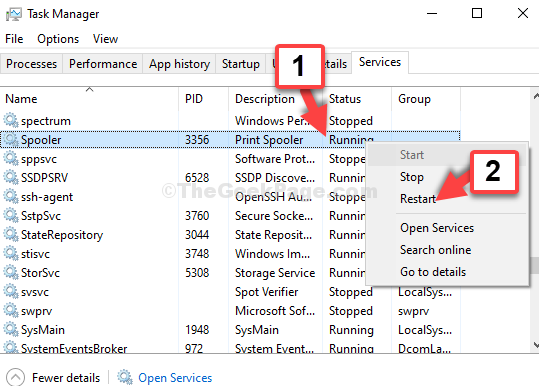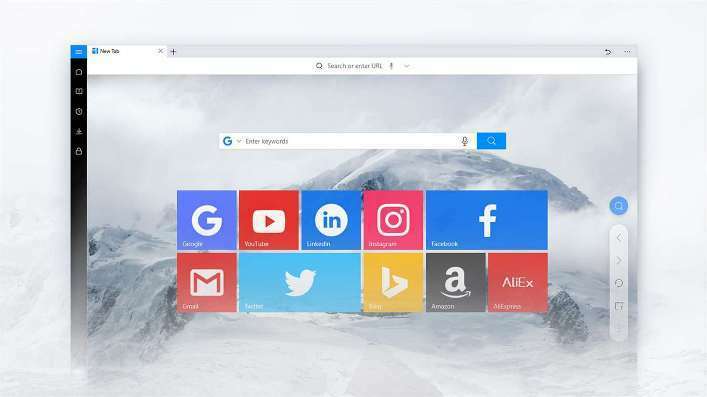Корисници који користе системе у организацијама, системи који би требало да буду придружени домену, повезани на мрежу компаније и повезани заједничком смерницом групе, често су пријавили грешку:
Не можемо да вас потпишемо овим акредитивом јер ваш домен није доступан. Уверите се да је ваш уређај повезан са мрежом ваше организације и покушајте поново. Ако сте се претходно пријавили на овај уређај са другим акредитивом, можете се пријавити са тим акредитивом.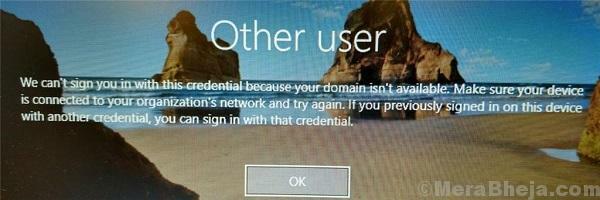
Након читања ове грешке, прва мисао која нам падне на памет је да систем није придружен правом домену и морали бисмо да се пријавимо као администратор и учинимо оно што је потребно. Међутим, то је ретко случај. Уместо тога, већина корисника је могла да се пријави у свој систем и пре него што је добила ову грешку, па не би требало да буде да се систем изненада одвојио од домена.
Да бисмо решили проблем, могли бисмо секвенцијално испробати следећа решења:
Решење 1] Поново покрените систем без мрежне везе
Да би се очитао статус везе система до организације, систем мора бити повезан на мрежу. Међутим, мање позната чињеница је да заправо не морамо да се пријављујемо у систем да бисмо га повезали на Интернет. Ако је било која мрежа постављена на подразумевано, систем би се повезао на мрежу пре него што стигне на закључани екран. Да бисмо изоловали овај проблем, требало би да искључимо мрежу и поново покренемо систем.
1] У доњем десном углу екрана могли сте да видите икону мрежне повезаности. Прекини везу са мрежом одатле.
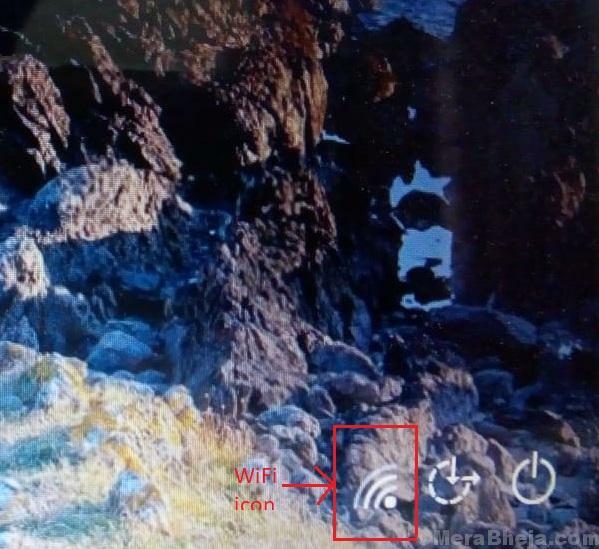
2] Ако то није могуће, покушајте ручно да искључите изворе мрежне везе (нпр. ископчајте етернет кабл или ИСКЉУЧИТЕ ВиФи рутер).
3] Поново покрените систем и проверите да ли овај пут помаже.
Ако ово не успе, пријавите се у систем као администратор да бисте извршили даље предложено решавање проблема.
Решење 2] Уклоните корисника из заштићене групе корисника
Заштићеном корисничком групом управља ИТ тим организације или генерално администратор сервера групе управљаних система. Ако је корисник додан у ову групу, могао би се суочити са проблемима с уобичајеним пријављивањем, посебно што је додавање недавно. Понекад мења придружени домен (десило ми се два пута). Због тога бисмо морали да контактирамо тим који контролише дозволе у активном директоријуму да бисмо извршили промене у складу с тим.
Решење 3] Коришћење уграђене сигурносне политике
1] Притисните Вин + Р. отворити Трцати прозор. Откуцајте наредбу сецпол.мсц и притисните Ентер да бисте отворили додатак Безбедносне политике.
2] Идите на Подешавања безбедности >> Локалне смернице >> Опције безбедности.
3] На десном окну пронађите смернице Интерактивно пријављивање: Број претходних пријава у кеш меморију (у случају да контролер домена није доступан) и двапут кликните на њега да бисте променили његову вредност. Промените вредност ако „Не кеширај пријаве“ на 0.
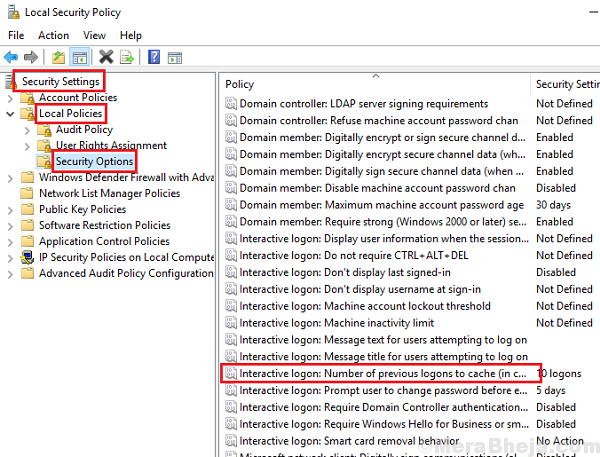
Решење 4] Промените адресу ДНС сервера
1] Притисните Вин + Р. отворити Трцати прозор и откуцајте наредбу нцпа.цпл. Притисните Ентер да бисте отворили прозор Мрежне везе.
2] Десни клик на ваш мрежни адаптер изаберите Својства. Можда ће вам требати дозвола администратора за исто.
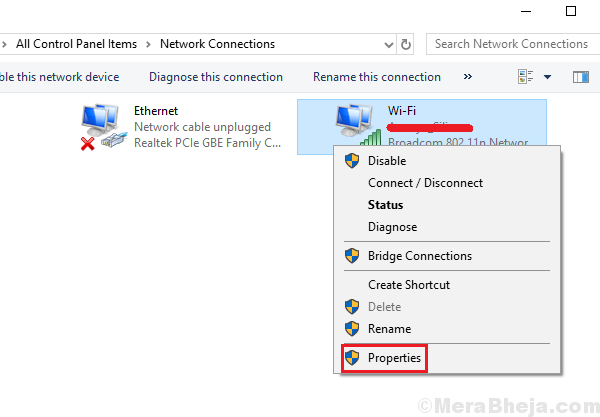
3] Двапут кликните на Интернет протокол верзија 4 да отвори своја својства.
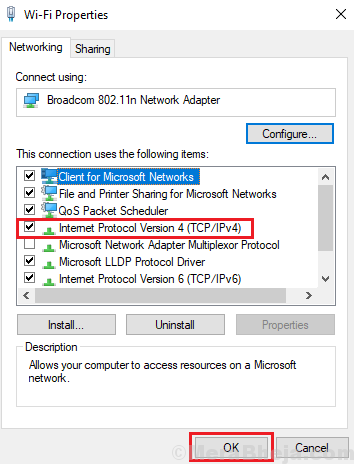
4] Померите радио дугме да бисте користили следећу адресу ДНС сервера.
5] Унесите следеће вредности:
Преферирана ДНС адреса: 8.8.8.8
Алтернативна ДНС адреса: 8.8.4.4
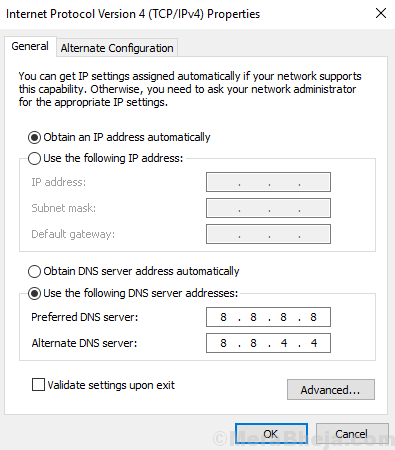
6] Кликните на ОК да бисте сачували поставке и поново покренули систем.
Решење 6] Уклоните оштећени профил из уређивача регистра
1. Претражите регедит у оквиру за претрагу Виндовс 10 и отворите уређивач регистра.
2. Пре него што наставите, само направите резервну копију уређивача регистра тако што ћете отићи до датотека> Извоз у уређивачу регистра.
3. Сада идите на следећу локацију у уређивачу регистра.
ХКЕИ_ЛОЦАЛ_МАЦХИНЕ \ СОФТВАРЕ \ Мицрософт \ Виндовс НТ \ ЦуррентВерсион \ ПрофилеЛист
4. Проширите листу профила и пронађите кључ у левом менију са .бак на крају у формату (С-1-5-21-КСКСКСКС... КСКС), где је кк... .кк било који број.
Мора да постоји још један кључ са истим бројем, а да на крају нема .бак. Избриши то.
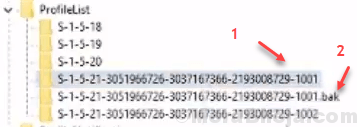
5. Сада преименујте кључ у .бак на крају и уклоните .бак са краја.
6. Поново покренути рачунар
Надам се да помаже!